- PowerShell permite crear, modificar y gestionar archivos de texto y binarios fácilmente mediante cmdlets específicos.
- Comandos como Set-Content, Add-Content y Out-File ofrecen distintas formas de escribir o añadir información a archivos, adaptándose a las necesidades de cada usuario.
- La integración de PowerShell con objetos .NET y la posibilidad de trabajar con permisos específicos amplía notablemente la versatilidad en la administración de archivos.

Poder escribir, modificar y manipular archivos desde PowerShell es una habilidad fundamental tanto para administradores de sistemas como para cualquier usuario que aspire a automatizar procesos en Windows. La consola de PowerShell no es solo una alternativa al clásico símbolo del sistema; es un entorno completo de scripting que abre las puertas a una gestión avanzada y eficiente de archivos, adaptada tanto a tareas simples como a las más complejas.
Conocer los comandos y técnicas clave para trabajar con ficheros desde PowerShell te permitirá ir mucho más allá de las funcionalidades básicas que ofrece la interfaz gráfica. A continuación, encontrarás una guía detallada y actualizada sobre los cmdlets y métodos más versátiles para escribir en archivos de texto y binarios, además de ejemplos prácticos y buenos trucos para optimizar tu día a día con PowerShell.
Opciones para Escribir en Archivos con PowerShell
PowerShell dispone de varios cmdlets y métodos para generar archivos, editar su contenido y manipularlo según tus necesidades. Los más empleados y útiles para estas tareas son:
- Set-Content: escribe o reemplaza el contenido de un archivo.
- Add-Content: añade contenido adicional al final de un archivo sin eliminar lo que ya contiene.
- Out-File: redirige la salida de cualquier comando a un archivo.
- StreamWriter y otros métodos de .NET: para situaciones que requieren mayor control.
Cada uno de estos cmdlets tiene parámetros y matices interesantes para distintos escenarios, que veremos en detalle a lo largo de este artículo.
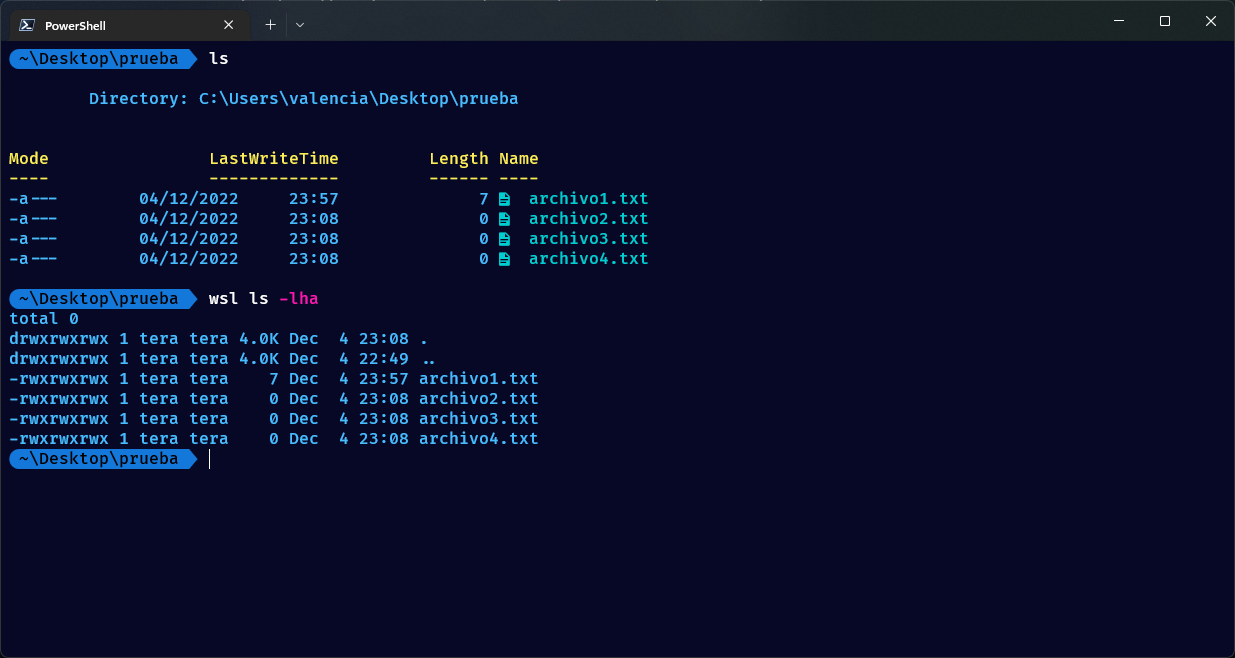
Set-Content: Escribir o Sobrescribir Archivos
El cmdlet Set-Content es probablemente el más directo cuando el objetivo es crear un archivo o sobrescribir su contenido actual. Su uso básico es bastante intuitivo:
Set-Content -Path "C:\ruta\archivo.txt" -Value "Texto que quiero introducir"Si el archivo ya existe, este comando lo sustituirá completamente por el nuevo texto. En caso de que el archivo no exista, lo creará automáticamente en la ubicación indicada.
También es posible trabajar con varias líneas fácilmente. Por ejemplo, para guardar un array con varias cadenas en un archivo nuevo, simplemente:
$contenido = @("Primera línea", "Segunda línea", "Tercera línea")
Set-Content -Path "C:\ruta\archivo.txt" -Value $contenidoCada elemento del array se escribe en una línea diferente, facilitando así la creación de ficheros estructurados.
Add-Content: Añadir Información al Final de un Archivo
Cuando necesitas agregar datos a un archivo existente sin borrar lo anterior, el cmdlet Add-Content es la opción perfecta. Su sintaxis es muy similar a la de Set-Content:
Add-Content -Path "C:\ruta\archivo.txt" -Value "Nueva línea al final"Este comando insertará el texto al final del archivo, conservando todo el contenido original. Es especialmente útil para procesar registros, logs o ir recopilando información de manera incremental.
Si deseas añadir varias líneas, puedes hacerlo pasando un array, tal como se mostró antes.
Out-File: Redirigir Salidas de Comandos
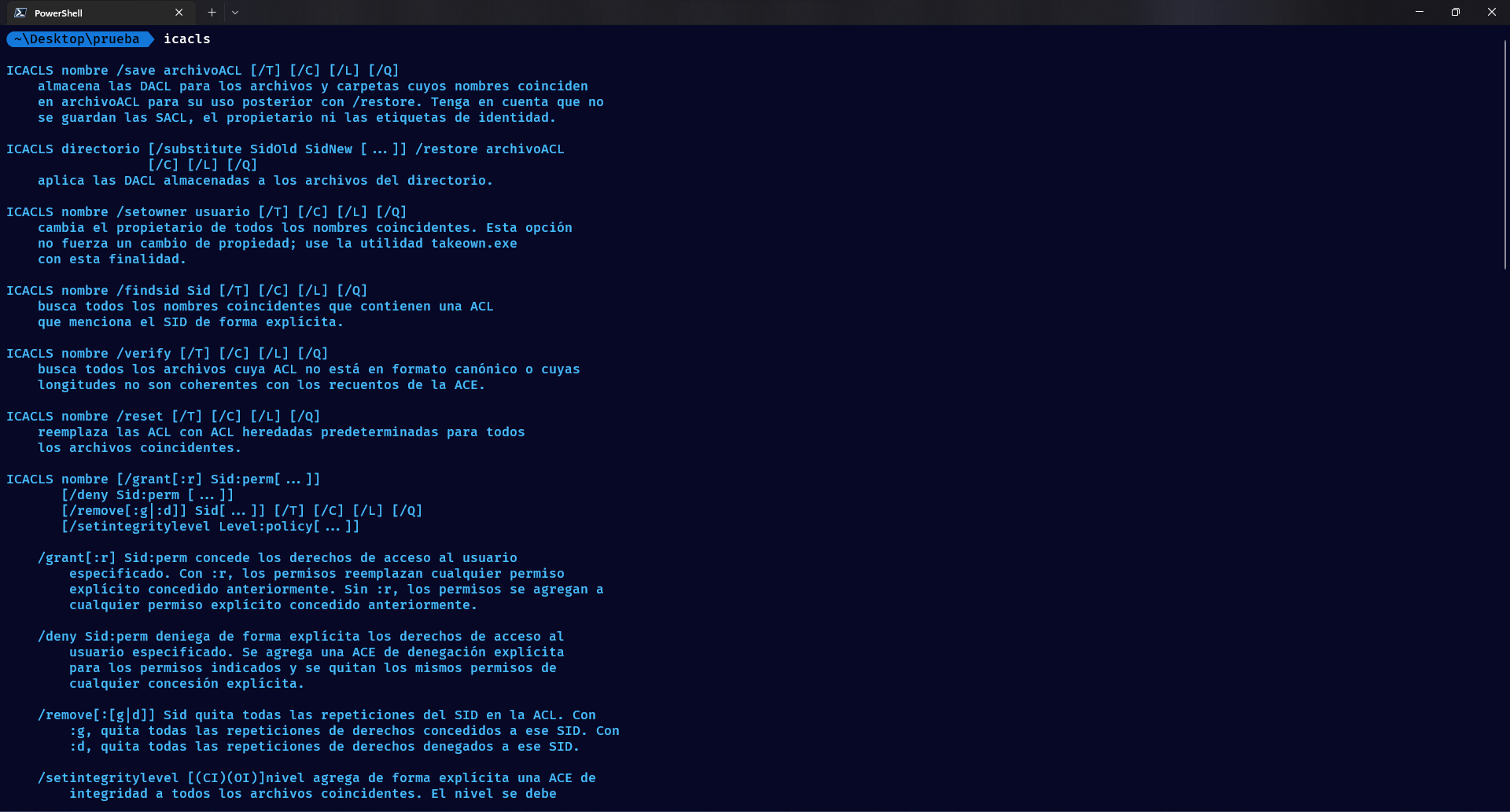
El cmdlet Out-File destaca cuando queremos guardar directamente la salida de cualquier comando o script en un archivo. Es muy útil, por ejemplo, si se desea guardar un listado, un reporte o el resultado de un proceso complejo:
Get-Process | Out-File -FilePath "C:\ruta\procesos.txt"En este caso, se almacena en el archivo lo que suele verse en pantalla, respetando el formato y las líneas tal y como aparecen en la consola.
Por defecto, Out-File sobrescribe el archivo de destino, pero puedes usar el parámetro -Append para añadir información sin borrar lo anterior:
Get-Date | Out-File -FilePath "C:\ruta\log.txt" -AppendAdemás, puedes especificar la codificación del archivo mediante el parámetro -Encoding o forzar la creación con -Force.
Comparativa entre Set-Content, Add-Content y Out-File
Es habitual confundir estos tres cmdlets, pero cada uno está pensado para situaciones concretas:
- Set-Content: útil para definir o reemplazar completamente el contenido de un fichero.
- Add-Content: perfecto cuando solo quieres añadir texto sin alterar lo ya existente.
- Out-File: ideal para redirigir resultados de scripts o comandos complejos.
Un truco importante es combinar Out-String con estos cmdlets si necesitas convertir salidas de objetos en texto antes de escribirlas, especialmente con Set-Content:
Get-Process | Out-String | Set-Content -Path "C:\ruta\procesos.txt"Ejemplos Prácticos de Escritura y Redirección en Archivos
Veamos algunos ejemplos habituales y situaciones prácticas que puedes resolver de forma rápida:
- Crear un nuevo archivo de texto:
New-Item -Path "C:\ejemplo\nuevo.txt" -ItemType File - Vaciar el contenido de un archivo pero conservarlo:
Clear-Content -Path "C:\ejemplo\log.txt" - Añadir texto de prueba:
"Este es un ejemplo" | Add-Content -Path "C:\ejemplo\nuevo.txt" - Reemplazar una palabra en todo el archivo:
(Get-Content .\archivo.txt).replace('buscar', 'reemplazo') | Set-Content .\archivo.txt
Recuerda utilizar los comodines (*) para trabajar con múltiples archivos a la vez, por ejemplo:
Get-Content C:\ejemplo\*.txt | Out-File -FilePath C:\ejemplo\resumen.txtManejo Avanzado: Escribir Archivos con StreamWriter y .NET

Para tareas que requieran mayor control, como escribir datos binarios, gestionar codificaciones poco comunes o procesar grandes volúmenes, puedes recurrir a la clase System.IO.StreamWriter de .NET:
$sw = [System.IO.StreamWriter]::new('C:\ruta\archivo.txt')
$sw.WriteLine('Texto específico o datos binarios')
$sw.Close()Este método te da flexibilidad adicional, siendo especialmente útil en scripts avanzados o cuando necesitas personalizar el flujo de salida.
Trabajando con Permisos y Archivos Protegidos
En ocasiones, puede ser necesario crear archivos con permisos específicos o modificar la ACL de un archivo. PowerShell y .NET lo facilitan combinando cmdlets y objetos. Por ejemplo, para asignar control total a un usuario de dominio:
$archivo = New-Item -Path "C:\ruta\archivo.txt" -ItemType "File"
$acl = Get-Acl $archivo.FullName
$permiso = "dominio\usuario","FullControl","Allow"
$accessRule = New-Object System.Security.AccessControl.FileSystemAccessRule $permiso
$acl.SetAccessRule($accessRule)
Set-Acl $archivo.FullName $aclAsí puedes asegurarte de que tu archivo no solo se crea y escribe correctamente, sino que también está protegido y con los permisos correctos.
Gestión adicional: Leer, Modificar y Borrar Archivos
La gestión de archivos en PowerShell no se limita solo a escribir. Puedes:
- Leer contenido con Get-Content:
Get-Content -Path "C:\ruta\archivo.txt" - Eliminar archivos con Remove-Item:
Remove-Item -Path "C:\ruta\archivo.txt" - Copiar o mover archivos con Copy-Item y Move-Item según necesites reorganizar directorios.
- Filtrar resultados usando comodines, selectores y parámetros para trabajar solo sobre los ficheros deseados.
Automatización y Manipulación de Grandes Volúmenes de Datos
Una de las mayores ventajas de PowerShell es que facilita la automatización de procesos con scripts. ¿Necesitas unir el contenido de varios archivos en uno nuevo? Utiliza:
Get-Content C:\carpeta\*.txt -Exclude resumen.txt | Set-Content C:\carpeta\resumen.txtO para añadir el resultado de una búsqueda específica en varios archivos:
Select-String "palabra clave" C:\carpeta\*.txt | Out-File -FilePath C:\carpeta\resultados.txtY ante cualquier atasco con bucles infinitos o procesos que no terminan, recuerda que puedes interrumpir la ejecución pulsando Control+C en la consola.
Otras herramientas y atajos útiles en PowerShell
A medida que te familiarizas con el entorno, descubrirás atajos muy prácticos, como:
- La finalización automática con la tecla Tabulador para rutas de archivos o comandos.
- Recuperar comandos previamente usados con las flechas arriba/abajo.
- Trabajar con múltiples directorios rápidamente usando Push-Location (pushd) y Pop-Location (popd).
- Canalizar salidas entre diferentes cmdlets usando el símbolo | (pipe), por ejemplo:
Get-Content archivo.txt | Measure-Object -Word -Line -Character
Síntesis de cmdlets y equivalencias
PowerShell apuesta por la coherencia en la nomenclatura «Verbo-Sustantivo» en sus cmdlets, lo que facilita el aprendizaje. Aquí tienes los comandos clave que debes recordar:
| Cmdlet | Alias | Uso principal |
|---|---|---|
Set-Content |
sc |
Escribir/reemplazar contenido |
Add-Content |
ac |
Añadir contenido al final |
Out-File |
— | Redirigir salida de comandos |
Get-Content |
gc |
Leer contenido |
Remove-Item |
rm |
Borrar archivos/directorios |
New-Item |
ni |
Crear archivos y carpetas |
Clear-Content |
— | Vaciar archivos |
Muchos de estos cmdlets tienen alias más cortos o incluso equivalentes en Bash, lo que facilita la transición si tienes experiencia previa en otros sistemas.
Escritura avanzada: Exportación de datos y archivos estructurados
No todo es texto plano. Si necesitas exportar datos estructurados, como tablas u objetos, PowerShell pone a tu disposición cmdlets como Export-Csv:
$datos = @( @{Nombre='Juan';Edad=30}, @{Nombre='Ana';Edad=25} )
$datos | Export-Csv -Path "C:\datos.csv" -NoTypeInformationAsí generas archivos CSV compatibles con Excel y otras herramientas, lo que amplía notablemente las aplicaciones prácticas de PowerShell en la administración de sistemas y análisis de datos.
Dominar los comandos de PowerShell para escribir dentro de archivos permite ampliar las posibilidades en la gestión y automatización de tareas en sistemas Windows. Desde simples archivos de texto hasta informes complejos o registros, todo está al alcance de la consola y unos pocos cmdlets. Poco a poco, el trabajo con PowerShell será parte natural de tu rutina, ahorrándote tiempo y permitiéndote ejecutar tareas con precisión y potencia.
Redactor apasionado del mundo de los bytes y la tecnología en general. Me encanta compartir mis conocimientos a través de la escritura, y eso es lo que haré en este blog, mostrarte todo lo más interesante sobre gadgets, software, hardware, tendencias tecnológicas, y más. Mi objetivo es ayudarte a navegar por el mundo digital de forma sencilla y entretenida.